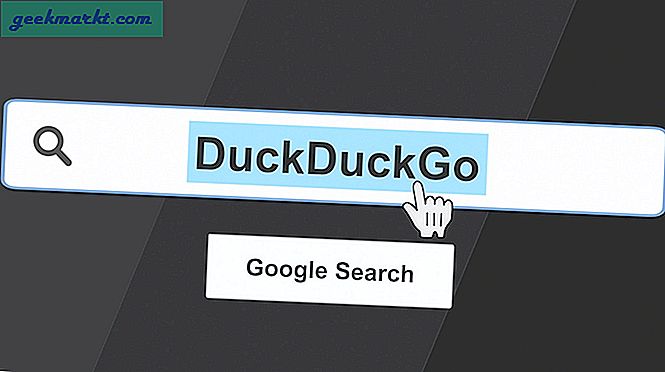Çoğu cihazda ekran görüntüsü almak bugünlerde çocuk oyuncağı. Ancak çok az bilgi (veya yardımcı program) ile tüm süreci çok daha hızlı ve verimli hale getirebilirsiniz. Öyleyse nasıl olduğunu görelim.
pencereler
Windows'ta ekran görüntüsü almanın geleneksel yolu oldukça sıkıcıdır. Önce 'PrntScr ’ klavyenizdeki tuşuna basın, ardından en sevdiğiniz resim düzenleme programına benzer boyaya yapıştırın. Düzenlemeyi bitirdikten sonra, bir görüntü dosyası olarak kaydedin.
Ancak, bunu yapmanın daha hızlı bir yolu var.
seçenek 1: Tüm ekranın ekran görüntüsünü alın ve doğrudan kaydedin

Basın WIN + PrntScr. Bu, tüm ekranın ekran görüntüsünü alacak ve onu resimler klasörünüze bir png dosyası olarak kaydedecektir. Bunu Windows 8'de test ettim ve iyi çalışıyor.
seçenek 2: Etkin bir pencerenin ekran görüntüsünü alın

Basın ALT + PrntScr. Bu, ekran görüntüsünü alacak sadece etkin pencere ve panonuza kopyalayın.
Önceki seçeneğin aksine, bu doğrudan ekran görüntüsünü kaydetmez, bunun yerine panoya kopyalanır. Dolayısıyla, resmi kaydetmek için yine de resim düzenleme programını kullanmanız gerekir, ancak artık onu kırpmanıza gerek yok.
ProTip: Web'e yüklemek istiyorsanız (Facebook, ImgurGmailil vb. Gibi), yükleme sayfasında CTRL + V tuşlarına basmanız yeterlidir. Popüler web sitelerinin çoğu, görüntülerin panodan doğrudan yapıştırılmasına izin verir.
Seçenekler 3: Bir ekranın bir kısmının ekran görüntüsünü alın

Çalışmalarınız sık sık ekran görüntüsü gerektiriyorsa, aşağıdaki gibi ücretsiz programları deneyin: yeşil görüntüler veya inşa etmek keskin nişancı aracı. Bu programların yerleşik görüntü düzenleyicisi vardır, böylece ekran görüntülerinize hızlı bir şekilde metin ekleyebilir ve doğrudan kaydedebilirsiniz. Tek bir tıklama ile ekran görüntülerini doğrudan popüler web sitelerine de yükleyebilirsiniz.
Mac OS X
MAC OS için benzer şekilde, Cmd + Shift + 3 tuşlarına basarak ekran görüntüsü alırsınız. Ancak Cmd + Shift + 4 ile tüm ekranı yakalamak yerine alanı manuel olarak seçebilirsiniz. Ve belirli bir pencerenin ekran görüntüsünü almak istiyorsanız Cmd + Shift + 4 + Space tuşlarına basın.

Android
Android cihazda ekran görüntüsü almanın sabit bir yolu yoktur. Bununla birlikte, iki yaygın yöntem vardır.
Stok için Android güç ve ses kısma düğmesi. Ve eğer bu bir Samsung cihazıysa, menüye ve ses kısma düğmesine basmanız gerekecektir. Her iki durumda da, ekran görüntüsü SD karta resimler alt klasörüne kaydedilir.
Bununla birlikte, sık sık ekran görüntüsü alıyorsanız veya ekranınızın bir kısmının ekran görüntüsünü almak istiyorsanız şunu kullanın: ekran görüntüsü Google play'deki uygulama.